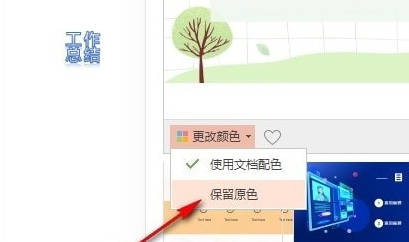WPS幻灯片更换模板如何保留原色
时间:2024-03-18 16:48:45
很多小伙伴之所以会选择使用Wps软件对演示文稿进行编辑,就是因为在wps软件中,我们不仅可以对演示文稿中的幻灯片进行顺序调整,内容添加,还可以更改幻灯片的模板。有的小伙伴想要在更换幻灯片模板时保留幻灯片原本的颜色,但又不知道该怎么进行设置。接下来小编就来和大家分享一下WPS PPT设置更换模板时保留幻灯片原色的方法。
1、第一步,我们点击打开WPS软件之后,再在WPS软件中选择一个演示文稿进行编辑,点击打开该演示文稿
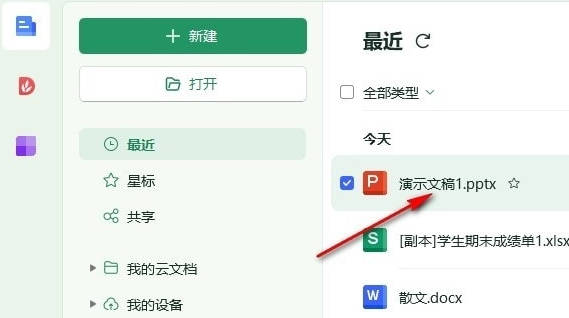
2、第二步,打开演示文稿之后,我们进入幻灯片编辑页面,然后在该页面中找到并打开“开始”工具
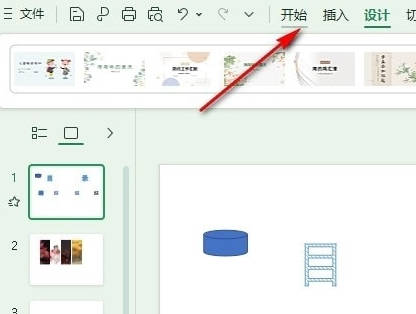
3、第三步,在开始的子工具栏中我们找到版式工具,点击打开版式工具右侧的箭头图标
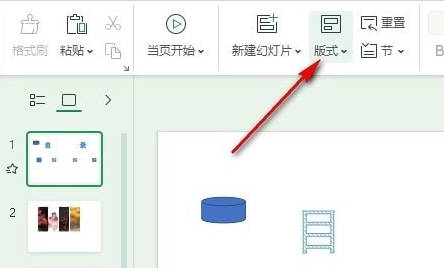
4、第四步,打开箭头图标之后,我们在下拉列表中找到“更改颜色”选项,点击打开该选项
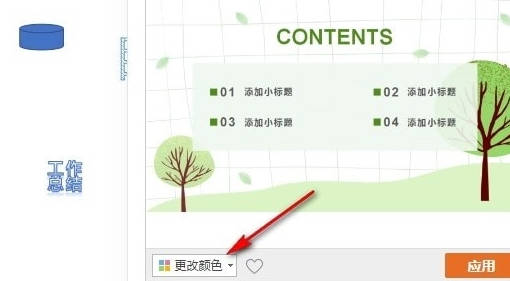
5、第五步,打开“更改颜色”选项之后,我们在下拉列表中找到“保留原色”选项,点击选择该选项即可